Исправьте ошибку Office 365 0-2060 правильно
В этой статье мы поможем вам исправить ошибку Office 365 0-2060 на компьютере с Windows 11/10. Некоторые пользователи столкнулись с такой проблемой: при попытке установить Microsoft 365 на свой компьютер процесс установки прерывается и появляется код ошибки 0-2060. Ошибка может возникнуть, если установлена предыдущая версия приложений Office, есть проблемы с подключением к Интернету, недостаточно места на диске, остатки предыдущей установки и т. д.
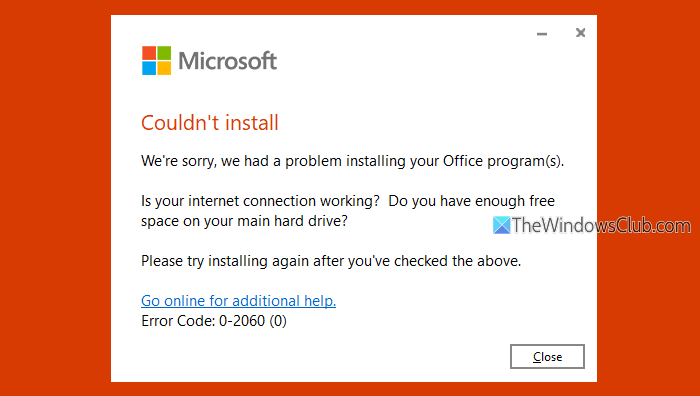
Исправить ошибку Office 365 0-2060
Чтобы исправить код ошибки Microsoft 365 0-2060 на компьютере с Windows 11/10, используйте следующие исправления:
- Используйте Get Help Network и средство устранения неполадок в Интернете.
- Освободите дисковое пространство
- Отключить прокси
- Временно отключите антивирусные программы и брандмауэры.
- Удалите предыдущую версию Office
- Очистите оставшиеся файлы после удаления
- Используйте помощник по поддержке и восстановлению Microsoft.
Давайте проверим исправления.
Программы для Windows, мобильные приложения, игры - ВСЁ БЕСПЛАТНО, в нашем закрытом телеграмм канале - Подписывайтесь:)
1) Используйте Get Help Network и средство устранения неполадок в Интернете.
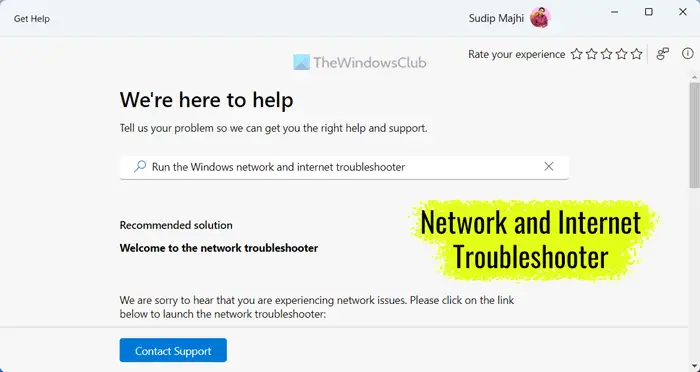
Возможно, возникла проблема, связанная с сетью, из-за которой вы не можете установить Office 365, и вместо этого появляется код ошибки 0-2060. В этом случае воспользуйтесь средством устранения неполадок сети и Интернета в приложении «Помощь», чтобы найти проблему и устранить ее. Приложение запустит список сетевых тестов для диагностики проблем с подключением и предложения решений.
2) Освободите дисковое пространство
Для успешной установки пакета Microsoft 365 (для отдельных лиц и семей) требуется 4 ГБ свободного дискового пространства. Итак, если у вас мало места на диске, освободите и увеличьте место на жестком диске вашего ПК, а затем установите Office 365. Используйте «Очистку диска», «Контроль памяти» и другие способы освободить место на жестком диске.
3) Отключить прокси
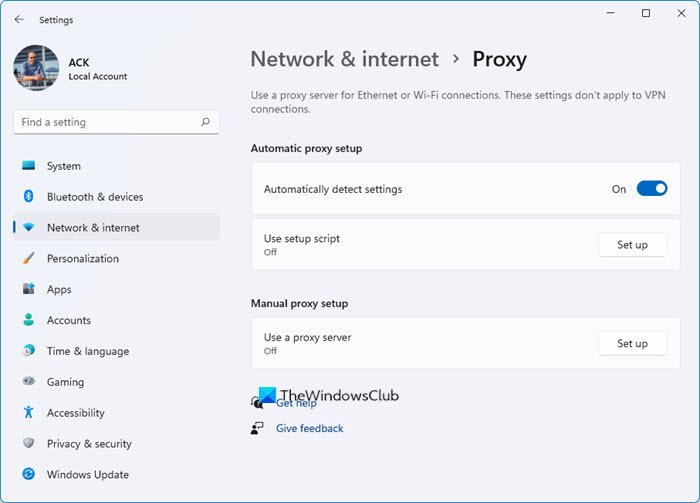
Это решение помогло некоторым пользователям с той же ошибкой 0-2060 во время установки Office 365. Итак, если вы используете прокси-сервер, отключите прокси-сервер на своем ПК с Windows, а затем попробуйте установить Microsoft 365 или Office. Вам также следует отключить или выключи VPN если вы его используете. Если вы пытаетесь установить Office 365 на работе или в школе, обратитесь за помощью в свой ИТ-отдел.
4) Временно отключите антивирусные программы и брандмауэры.
Установка Office 365 может быть прервана антивирусными программами и/или брандмауэрами. Во время установки Office 365 загружает важные файлы из Интернета. Ваш инструмент безопасности может блокировать файлы, которые он считает подозрительными, из-за чего установка прерывается.
В этом случае временно отключите или отключите антивирусную программу Microsoft Defender или другой антивирусный инструмент, который вы используете. Кроме того, отключите брандмауэр или сторонний брандмауэр (если таковой имеется) на вашем ПК с Windows, а затем запустите установщик Office.
СОВЕТ. Вы также можете установить Office в автономном режиме для дома и бизнеса, загрузив установочные файлы для Office.
5) Удалите предыдущую версию Office.
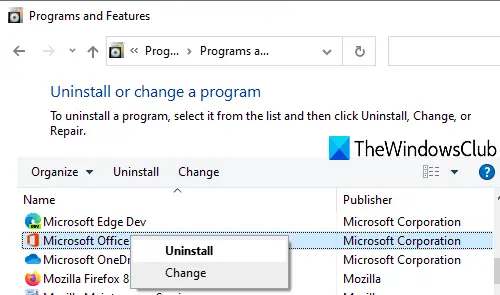
Если предыдущая версия Office 365 или Microsoft Office уже установлена на вашем компьютере, это может конфликтовать с процессом установки. Поэтому сначала следует удалить Office 365 или Microsoft Office, а затем начать установку Office 365.
6) Очистите оставшиеся файлы после удаления.
Даже после удаления Microsoft 365 вы не сможете переустановить его из-за остатков предыдущей установки. Поэтому вам необходимо удалить оставшиеся файлы (пустые папки, записи реестра и т. д.) после удаления. Это должно решить проблему.
7) Используйте помощник по поддержке и восстановлению Microsoft.
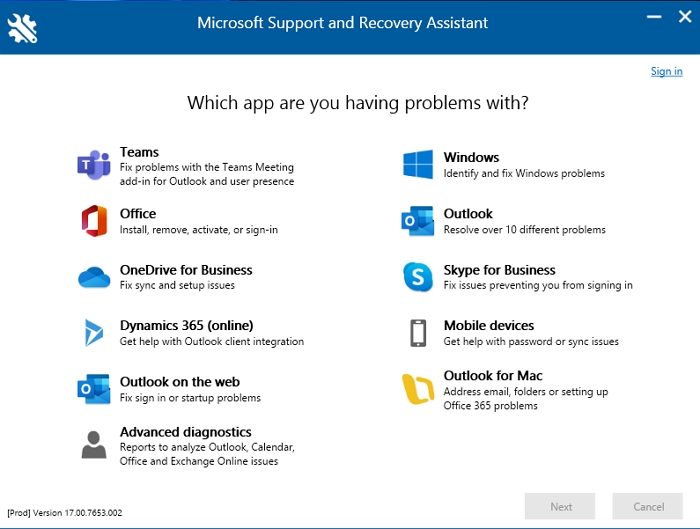
Вы также можете использовать инструмент Microsoft Support and Recovery Assistant, который помогает установить подписки Microsoft 365удаление, активация Office, решение проблем со входом в Office и многое другое.
Как исправить ошибки Office 365?
Пользователи Office 365 время от времени сталкиваются с различными ошибками при его активации или установке. Одной из распространенных проблем или ошибок является «Не удалось проверить подписку». Чтобы устранить такую ошибку, вам следует просмотрите статус вашей подпискипроверьте, установлено ли несколько копий Office 365, и удалите предыдущие активации Office. Некоторые распространенные решения, такие как отключение программы безопасности и прокси-сервера и переустановка Office, работают при различных ошибках. Вы также можете Загрузка в состоянии чистой загрузки для исправления ошибок, связанных с Office 365.
Что такое код ошибки 0-1018 при установке Office 365?
Код ошибки 0-1018 может появиться при установке программы Office 365. Установка не продолжается, и вместо этого отображается этот код ошибки. Чтобы решить эту проблему, вы можете использовать Инструмент поддержки удаления Microsoft 365 чтобы удалить любую неполную установку Office. Если это не помогает, перезапустите службу установщика Windows, а затем установите Office 365.
Программы для Windows, мобильные приложения, игры - ВСЁ БЕСПЛАТНО, в нашем закрытом телеграмм канале - Подписывайтесь:)